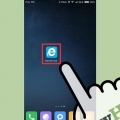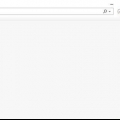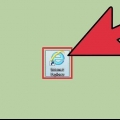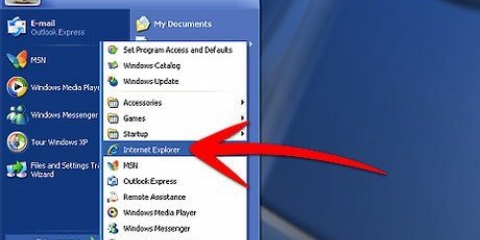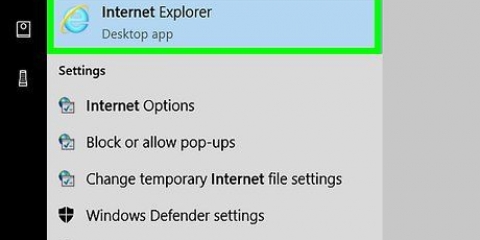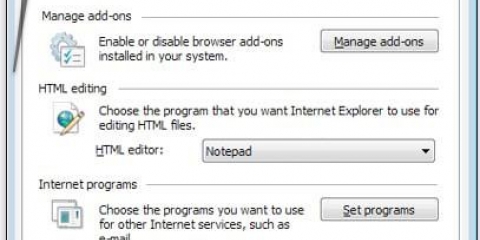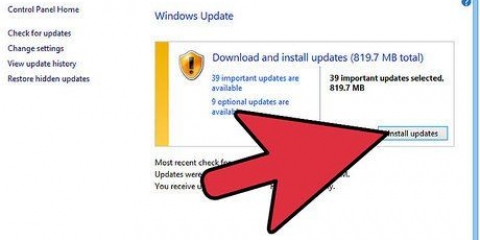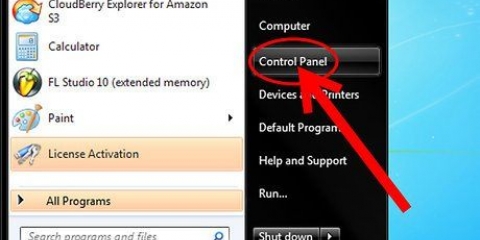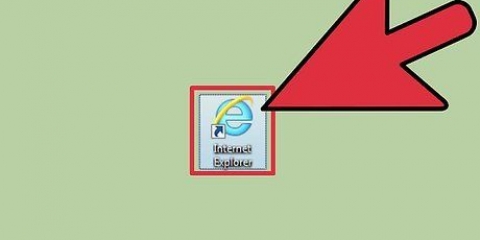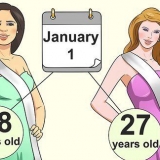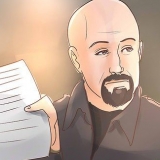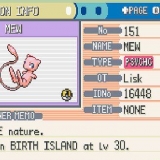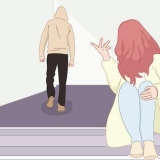Nella cartella `Preferiti` potrebbe esserci una cartella `Link` o `Link` identificata dal suo nome in Windows e visualizzata come barra degli strumenti `Link` o `Link`. Se non lo vedi e lo vuoi, crea una cartella chiamata "Link" o "Link" in quel punto e incolla lì i tuoi Preferiti. Questi vengono quindi immediatamente visualizzati nella barra degli strumenti di Internet Explorer. A seconda delle autorizzazioni nel tuo computer, potresti essere in grado di eseguire il backup, eliminare o modificare i preferiti di altri utenti.
Eseguire il backup dei preferiti in internet explorer
Contenuto
Eseguire il backup dei preferiti in Internet Explorer è facile come copiare e incollare manualmente il file altrove o esportarlo nella nuova destinazione. Questo articolo copre entrambi i metodi in dettaglio e discute ulteriormente alcune differenze tra le varie versioni del browser. Se vuoi assicurarti che i tuoi Preferiti siano archiviati in più posizioni o accessibili da file diversi, le soluzioni sono abbastanza semplici.
Passi
Metodo 1 di 3: copia la cartella dei preferiti

1. Apri Esplora risorse. Stiamo parlando di Esplora file di Windows e non di Internet Explorer. Si apre Windows Explorer premendo ⊞ vincere + e facendo clic sulla cartella Esplora file nella barra delle applicazioni, quindi cercando "Esplora file" nella schermata Start o selezionando il collegamento Esplora file in "Sistema Windows" della vista App.

2. Apri "Documenti e impostazioni" dalla tua cartella utente. Usa la barra degli indirizzi per cercare "C:Documents and Settingsnome utente". Invece di digitare "nome utente", inserisci qui il tuo nome utente effettivo. Spesso questo è solo `Admin`.

3. Apri la tua cartella Preferiti. Scorri verso il basso e cerca la cartella Preferiti, che assomiglierà a una cartella con una stella che spunta fuori da essa. Seleziona la cartella Preferiti in modo che sia evidenziata.

4. Copia la cartella Preferiti. Una volta selezionata la cartella, fai clic destro su di essa e seleziona "Copia" dal menu che appare. Puoi anche fare clic Ctrl+C premere per copiare la cartella con la tastiera.

5. Incolla la cartella Preferiti in una nuova posizione. Puoi posizionare la tua cartella Preferiti su un`unità di backup, una chiavetta USB o altrove sul tuo disco rigido. Dopo aver scelto un punto, fai clic destro su di esso e seleziona `Incolla`. Puoi anche fare clic Ctrl+V premere per incollare con la tastiera. Questa nuova posizione fungerà da backup per i tuoi Preferiti.
Metodo 2 di 3: Esporta Preferiti da Internet Explorer 5.da 0 a 7

1. Apri Internet Explorer. Fare clic sul menu "Start" e selezionare "Internet Explorer". Puoi anche trovare questo browser altrove se lo hai salvato sul desktop o sulla barra delle applicazioni.

2. Apri la schermata "Importa ed esporta". Da Internet Explorer, fare clic sul menu "File". Quindi seleziona "Importa ed esporta" dal menu a discesa visualizzato.

3. Avvia il processo di esportazione. Inizia facendo clic su "Avanti" e quindi sulla schermata "Importa ed esporta" che appare per prima. Quindi seleziona "Esporta preferiti" e fai di nuovo clic su "Avanti".

4. Seleziona i file che desideri esportare. Per prima cosa fai clic sul pulsante "Sfoglia". È quindi possibile selezionare cartelle specifiche da esportare o esportare tutti i Preferiti selezionando l`intera cartella. Dopo aver deciso cosa si desidera esportare, fare nuovamente clic su "Avanti".

5. Scegli un luogo per il backup. Seleziona un file o un`unità in cui desideri esportare i Preferiti e fai clic su "Avanti". Quindi fare clic su "Fine". Questa nuova posizione fungerà da backup per i tuoi Preferiti, senza influire sul file che hai esportato.
Metodo 3 di 3: esporta i preferiti da Internet Explorer 8 e oltre

1. Apri Internet Explorer. Fare clic sul menu "Start" e selezionare "Internet Explorer". Potresti anche trovare questo browser altrove se è archiviato sul desktop o sulla barra delle applicazioni.

2. Apri i tuoi Preferiti. Fare clic sull`icona Preferiti nell`angolo in alto a destra. Sembra una stella.

3. Inizia l`esportazione. Inizia facendo clic sulla freccia giù accanto a "Aggiungi ai preferiti". In alternativa, puoi anche fare clic alt+z premendo la tastiera. Infine, seleziona `Importa ed Esporta` dal menu che appare.

4. Seleziona i file che desideri esportare. Seleziona "Esporta in file" nella finestra "Importa ed esporta" e fai clic su "Avanti". Seleziona la casella accanto a "Preferiti", quindi fai nuovamente clic su "Avanti". Infine scegli la/e cartella/e dei Preferiti che vuoi esportare o lascia selezionata l`intera cartella Preferiti, se vuoi esportarli tutti. Se sei soddisfatto, clicca di nuovo su `Avanti`.

5. Scegli un luogo per il backup. Per prima cosa fai clic sul pulsante "Sfoglia". Seleziona un file o un`unità in cui desideri esportare i Preferiti. Una volta scelta una località, fare clic sul pulsante `Esporta` e poi su `Fine`. Questa nuova posizione fungerà da backup per i tuoi Preferiti senza influire sul file esportato.
Consigli
Avvertenze
- Se elimini la cartella sbagliata (tramite copia e incolla), possono sorgere grossi problemi. È possibile rendere inutilizzabile il software installato eliminando le cartelle sbagliate. Fai attenzione con questa procedura.
Articoli sull'argomento "Eseguire il backup dei preferiti in internet explorer"
Condividi sui social network:
Simile
Popolare